Wenn Sie das Kontextmenü für den Klassennamen öffnen und auf „Gehe zu Definition (F12)“ klicken, wird der Bereich „Symbolergebnisse suchen“ unten (standardmäßig) in Visual Studio angezeigt. Hier finden Sie alle (Teil-)Definitionen dieser Klasse.
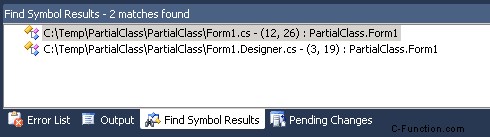
In meinem Fall (Visual Studio 2013 und auch Visual Studio 2015 ) hat die von CodeCaster beschriebene Lösung bei mir nicht funktioniert - Find Symbol Results wird nicht wie in der Antwort beschrieben angezeigt.
Aber ich habe 2 andere Möglichkeiten gefunden, es zu lösen, die für mich funktionieren. Gehen Sie wie folgt vor:
Lösung 1
Getestet mit Visual Studio 2013/2015 , Visual Studio 2017 und Visual Studio 2019
- Klicken Sie mit der rechten Maustaste und wählen Sie „Zur Definition“. Dadurch wird einer der (möglicherweise vielen, aber in den meisten Fällen zwei) Teile der Klasse geöffnet.
- Setzen Sie den Cursor auf den Klassennamen, um ihn zu markieren, d.h.
public partial classMyClass -
Drücken Sie F12 . Ein "Erklärungs"-Fenster wird Öffnen. Klicken Sie darauf, um ihm den Fokus zu geben.
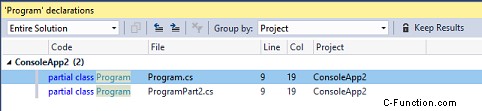
-
Drücken Sie F8 um zum nächsten zu navigieren, oder SHIFT +F8 um zur vorherigen Erklärung zu navigieren (oder klicken Sie mit der Maus auf die Schaltflächen Zurück/Weiter).
Hinweis: Nur wenn es mehr als 1 Teilklasse gibt, sehen Sie die Dateinamen, in denen die Teile der Klasse zu finden sind:
Lösung 2
Getestet mit Visual Studio 2017
- Setzen Sie den Cursor auf den Klassennamen, um ihn zu markieren, d.h.
public partial classMyClass - Drücken Sie ALT +SHIFT +F12 . Dadurch wird das ausgewählte Symbol in der gesamten Lösung gesucht.
- Alle Vorkommen der Klasse werden in den Symbolergebnissen finden aufgeführt Fenster.
Der Nachteil von Lösung 2 ist, dass auch die Referenzen aufgelistet werden, nicht nur die Teilklassen.
Aktualisierte Antwort für neuere Versionen von Visual Studio (2019).